
Formatear tablas para el texto bidireccional en la app Keynote del Mac
Keynote admite el texto bidireccional, por lo que puedes introducir y editar texto escrito de izquierda a derecha (como el español o el chino) y de derecha a izquierda (como el árabe o el hebreo) en la misma presentación. También puedes invertir la dirección de las tablas para adaptarse a distintos idiomas.
Nota: Para cambiar la dirección del texto de una celda o de una tabla entera, tu dispositivo debe estar configurado con fuentes de entrada que utilicen direcciones de texto distintas; por ejemplo, un teclado para escribir en un idioma que se escriba de derecha a izquierda, como el hebreo y otro para escribir en un idioma que se escriba de izquierda a derecha, como el inglés. Si Keynote está abierto cuando añades un teclado de derecha a izquierda, debes reiniciar Keynote para poder ver los controles bidireccionales. Consulta Configurar un teclado u otra fuente de entrada para otro idioma.
Por omisión, la dirección del texto de las celdas de tabla se basa en el teclado actual (seleccionado en el menú Entrada).
Cambiar la dirección del texto en una tabla
Puedes cambiar la dirección del texto en las celdas seleccionadas.
Ve a la app Keynote
 en el Mac.
en el Mac.Abre una presentación con una tabla y, a continuación, selecciona las celdas con las texto que quieras cambiar.
En la barra lateral Formato
 , haz clic en la pestaña Texto y luego en el botón Estilo, situado cerca de la parte superior de la barra lateral.
, haz clic en la pestaña Texto y luego en el botón Estilo, situado cerca de la parte superior de la barra lateral.En la sección Alineación, haz clic en
 .
.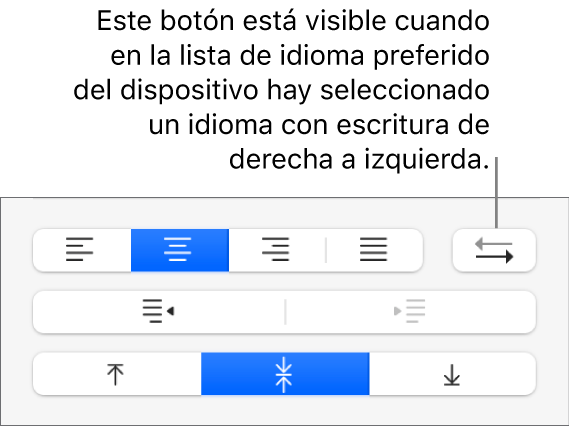
Invertir dirección de tabla
Puedes cambiar la dirección de la tabla de modo que se inviertan las filas de cabecera, el orden de columnas y otros elementos de tabla.
Ve a la app Keynote
 en el Mac.
en el Mac.Abre una presentación con una tabla y, a continuación, haz clic en la tabla.
Realiza una de las siguientes operaciones:
Selecciona Formato > Tabla > “Invertir dirección de tabla” (el menú Formato se encuentra en la parte superior de la pantalla).
En la barra lateral Formato
 , haz clic en la pestaña Tabla y, a continuación, haz clic en un botón de Dirección de tabla en la parte inferior de la barra lateral.
, haz clic en la pestaña Tabla y, a continuación, haz clic en un botón de Dirección de tabla en la parte inferior de la barra lateral.
Al cambiar la dirección de la tabla, la alineación de las celdas se verá afectada de la siguiente forma:
Las celdas de texto ajustadas en alineación automática (el ajuste por omisión) cambiarán su alineación de texto.
Las celdas numéricas ajustadas en alineación automática (el ajuste por omisión) no cambiarán su alineación numérica. (Los números se alinearán siempre a la derecha de forma automática).
Si la alineación de una celda está ajustada en derecha, izquierda o centrada, conservará dicha alineación.
Si una celda se ha alineado específicamente para que esté justificada, el hueco de las líneas parciales pasará de estar a la derecha a estar a la izquierda.